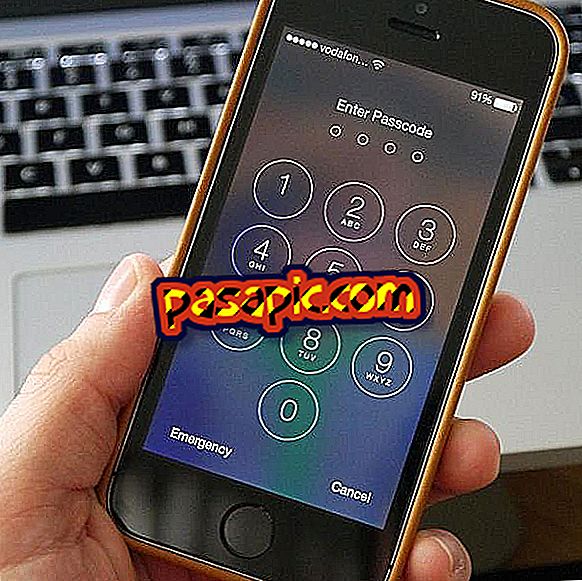Como ativar o Touch ID no iPhone

A Apple lançou com o iPhone 6 um sistema de identificação de acesso ao telefone chamado Touch ID, baseado na impressão digital do usuário. Cada telefone pode ter várias impressões digitais diferentes e funcionar como um código de identificação totalmente pessoal, por exemplo, para desbloquear o celular ou fazer download de aplicativos. Para ajudá-lo a usar todos os recursos do seu dispositivo, em .com explicamos como ativar o Touch ID no iPhone.
Passos a seguir:1
A primeira coisa que você precisa fazer é clicar em Configurações para acessar, em seguida, a seção ID de toque e código . Lá, sob o slogan Use Touch ID, clique em Desbloquear iPhone. Desta forma, o processo para criar sua primeira impressão digital será iniciado automaticamente.

2
O sistema informará na tela o que você deve fazer em todos os momentos. Você tem que colocar o dedo no botão iniciar, mas sem clicar, basta colocá-lo no topo. Escolha um dedo que seja fácil de usar para fazer o movimento para desbloquear o iPhone. A ponta do dedo tem que estar seca.
3
Na primeira parte do processo, a parte central da sua impressão digital será digitalizada, para isso, o dedo deve cobrir completamente o botão Iniciar. Você verá uma tela cinza na tela e pouco a pouco será colorida de vermelho, pois o sistema captura sua impressão digital no processo para ativar a ID de toque no iPhone . O sistema solicitará que você levante e reposicione o dedo várias vezes, siga as instruções em detalhes.
4
Quando a parte central da sua impressão digital já tiver sido digitalizada, o sistema irá avisá-lo e, em seguida, iniciar a captura das bordas. Para fazer isso, você deve colocar o dedo ao longo das bordas do botão Iniciar. Como na primeira parte do processo, você terá que levantar e colocar o dedo várias vezes e a impressão digital será tingida de vermelho até ser completada.
5
Quando sua impressão digital do Touch ID já estiver totalmente criada, você ainda terá um passo à esquerda. Você precisará fornecer um código numérico de quatro dígitos que funcionará nos casos em que a ID de toque não estiver disponível. Depois disso, você terá sua impressão digital criada e você a verá nas Configurações.

6
Como você pode ver, você pode adicionar mais impressões digitais Touch ID para o iPhone e até mesmo excluir o que você acabou de criar. Além disso, você pode escolher se deseja também usar esse código para os downloads da iTunes Store e da App Store.